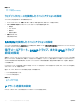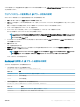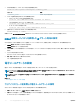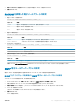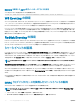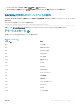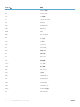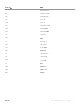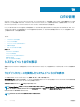Users Guide
ログの管理
iDRAC は、システム、ストレージデバイス、ネットワークデバイス、ファームウェアのアップデート、設定変更、ライセンスメッセージなどに関連するイベントが含
まれた Lifecycle ログを提供します。ただし、システムイベントは、システムイベントログ(SEL)と呼ばれる別のログとしても使用できます。Lifecycle ログ
は、
iDRAC ウェブインタフェース、RACADM、および WS-MAN インタフェースからアクセスすることが可能です。
Lifecycle ログのサイズが 800 KB に達すると、ログは圧縮され、アーカイブされます。表示できるのはアーカイブ化されていないログのみです。また、アーカ
イブされていないログには、フィルタを適用したり、コメントを追加することができます。アーカイブされたログを表示するには、
Lifecycle ログ全体をシステム
上の場所にエクスポートする必要があります。
トピック:
• システムイベントログの表示
• Lifecycle ログの表示
• Lifecycle Controller ログのエクスポート
• 作業メモの追加
• リモートシステムロギングの設定
関連リンク
システムイベントログの表示
Lifecycle ログの表示
Lifecycle Controller ログのエクスポート
作業メモの追加
リモートシステムロギングの設定
システムイベントログの表示
管理下システムでシステムイベントが発生すると、そのイベントはシステムイベントログ(SEL)に記録されます。LC ログにも、同じ SEL エントリが提供され
ます。
ウェブインタフェースを使用したシステムイベントログの表示
SEL を表示するには、iDRAC ウェブインタフェースで、概要 > サーバー > ログ の順に移動します。
System Event Log(システムイベントログ) ページには、ログに記録された各イベントのシステム正常性インジケータ、タイムスタンプ、および説明が表
示されます。詳細については、『
iDRAC オンラインヘルプ』を参照してください。
名前を付けて保存 をクリックして、SEL を希望の場所に保存します。
メモ
: Internet Explorer を使用しているとき、保存時に問題が発生した場合は、Internet Explorer の Cumulative Security Update をダウ
ンロードしてください。このセキュリティアップデートは、Microsoft のサポート Web サイト(support.microsoft.com)からダウンロードできます。
ログをクリアするには、ログのクリア をクリックします。
メモ
: ログのクリア は、ログのクリア権限がある場合のみ表示されます。
10
180
ログの管理